如果你是 Signal 即时通讯应用的活跃用户,你可能对如何转发消息感到好奇。其实操作起来非常简单,而且在移动端和桌面端应用上都可以轻松完成。通过将消息转发给其他的 Signal 用户或者群聊,你可以省去重新输入整段消息的时间,尤其是当消息内容较长,需要花费你几分钟才能完成时,转发功能就显得格外实用。
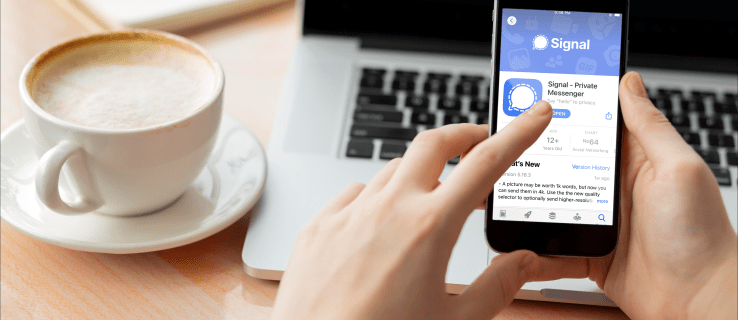
本文将详细介绍如何在不同设备上使用 Signal 转发消息。此外,我们还会介绍如何将 Signal 中的消息转发到 WhatsApp 的方法。
如何在 iPhone 上的 Signal 中转发消息
在 Signal 移动应用中转发消息的过程非常快速且简单。以下是在 iPhone 上的具体操作步骤:
- 在你的 iPhone 上启动 Signal 应用。
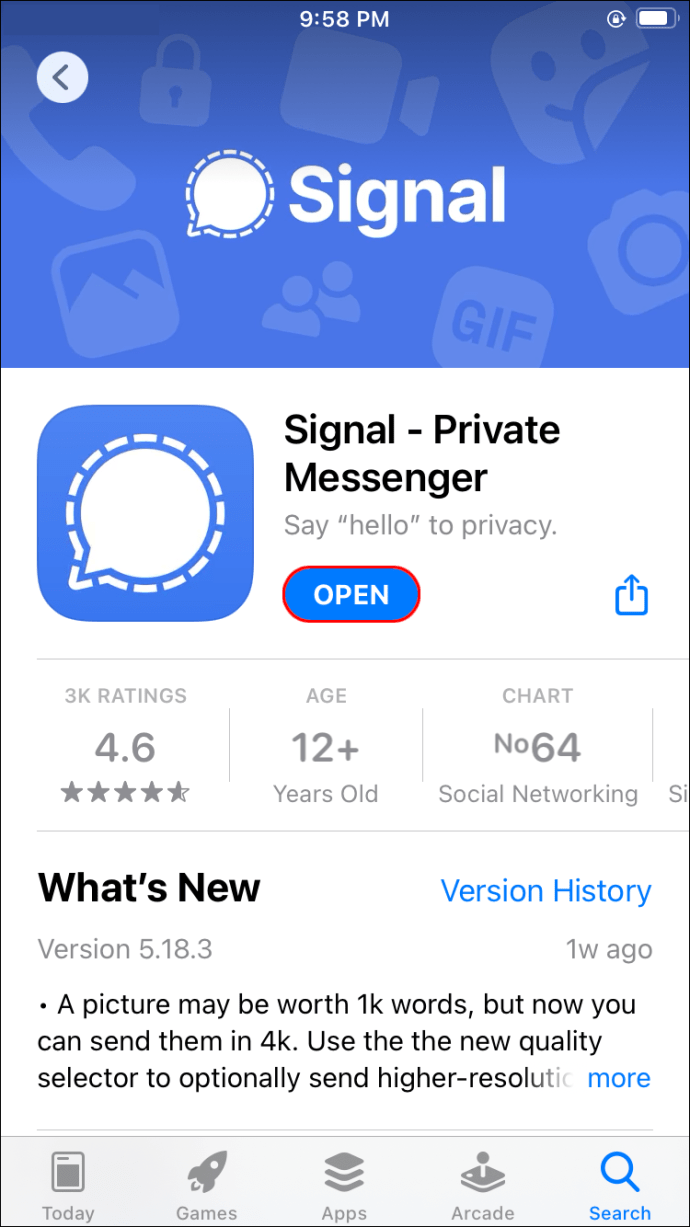
- 进入包含你要转发消息的聊天界面。
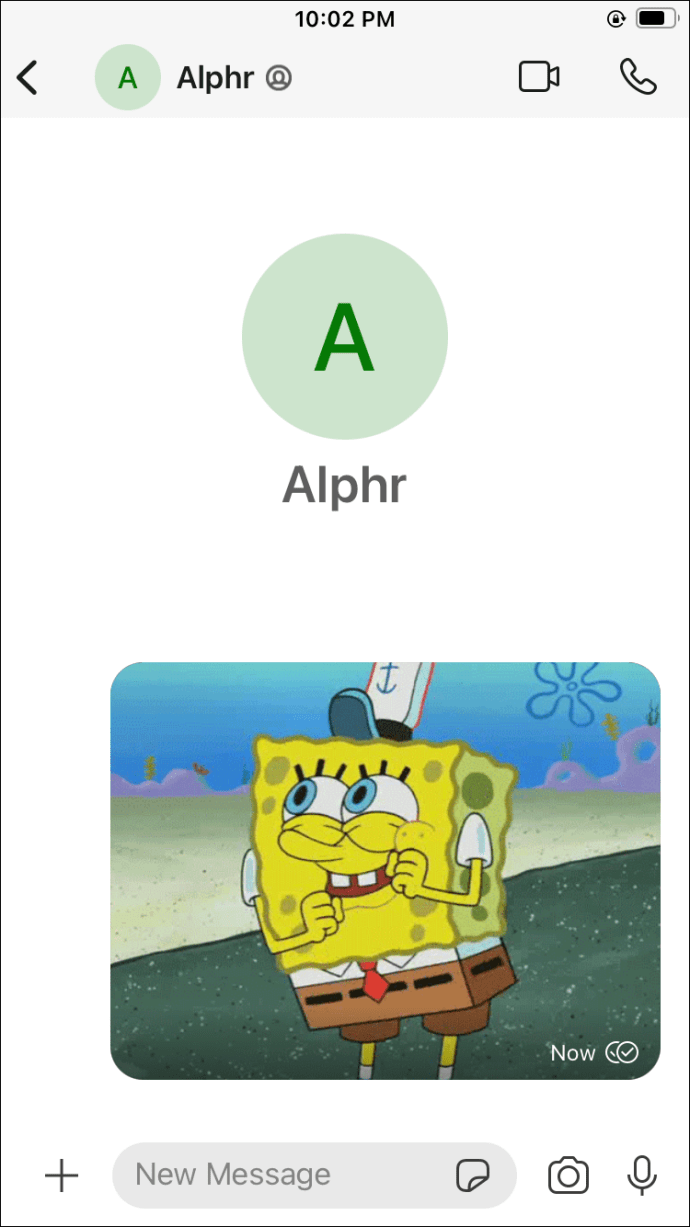
- 找到你要转发的消息,并长按消息气泡之外的区域。
- 屏幕底部会出现一个弹出菜单。
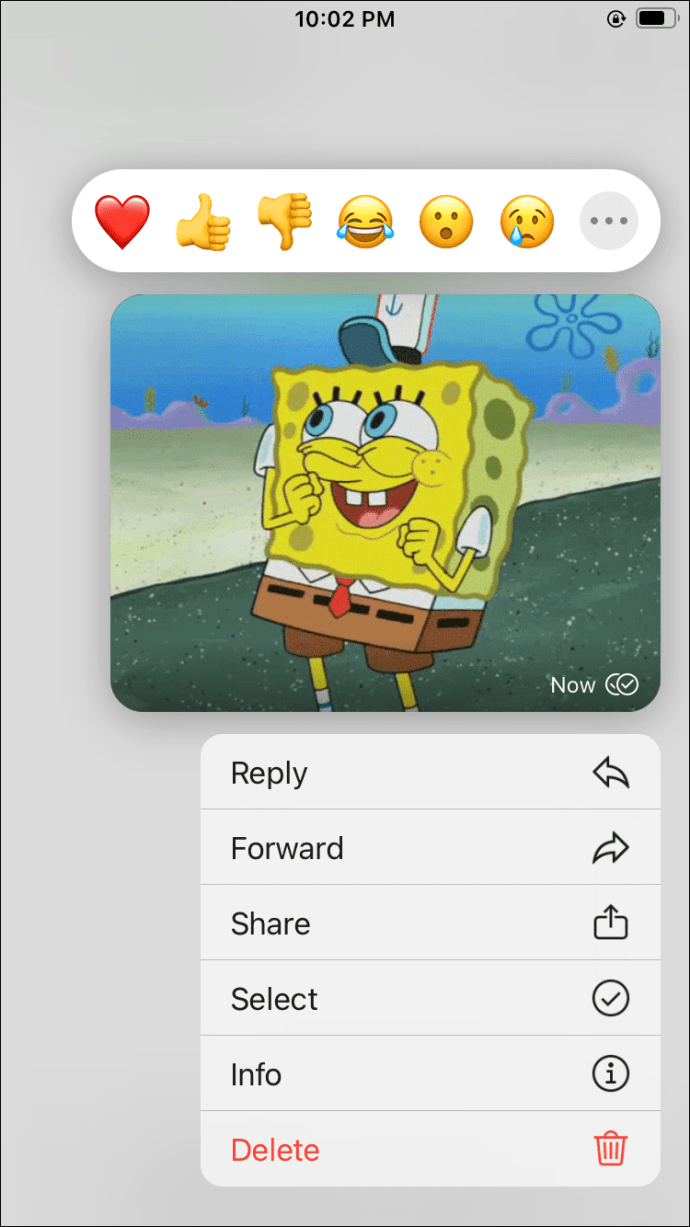
- 点击指向右侧的箭头图标。
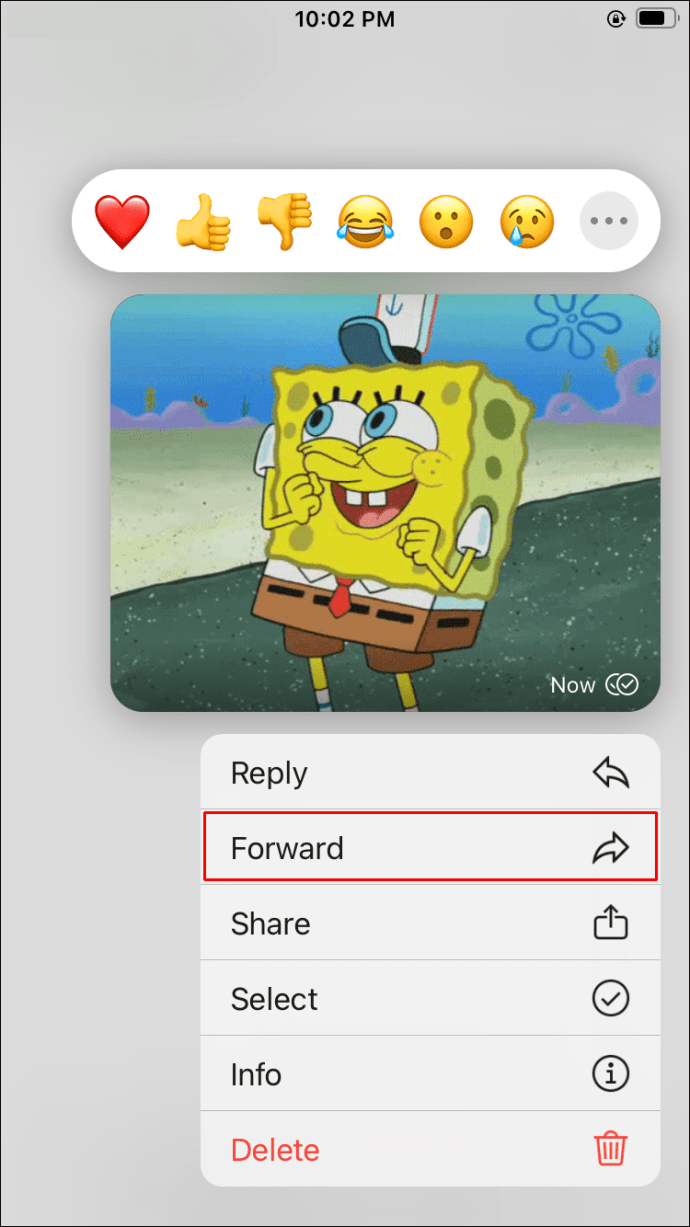
- 选择你想要转发消息的联系人或群组。
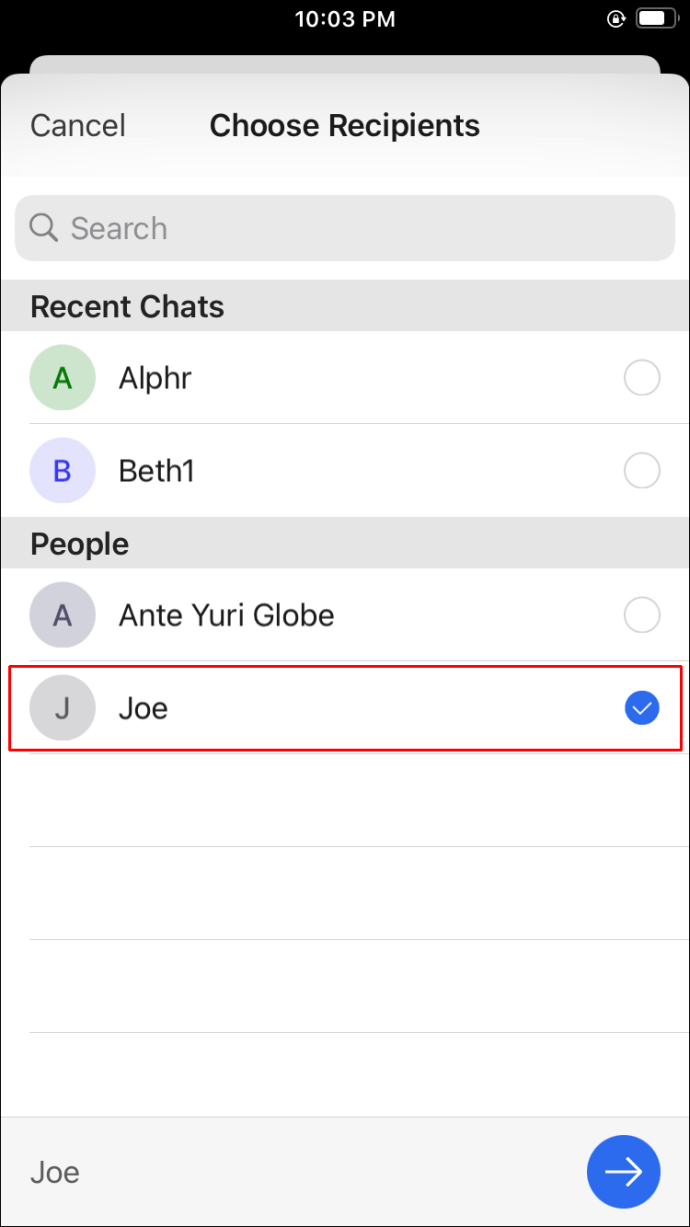
- 点击屏幕右下角的蓝色箭头。
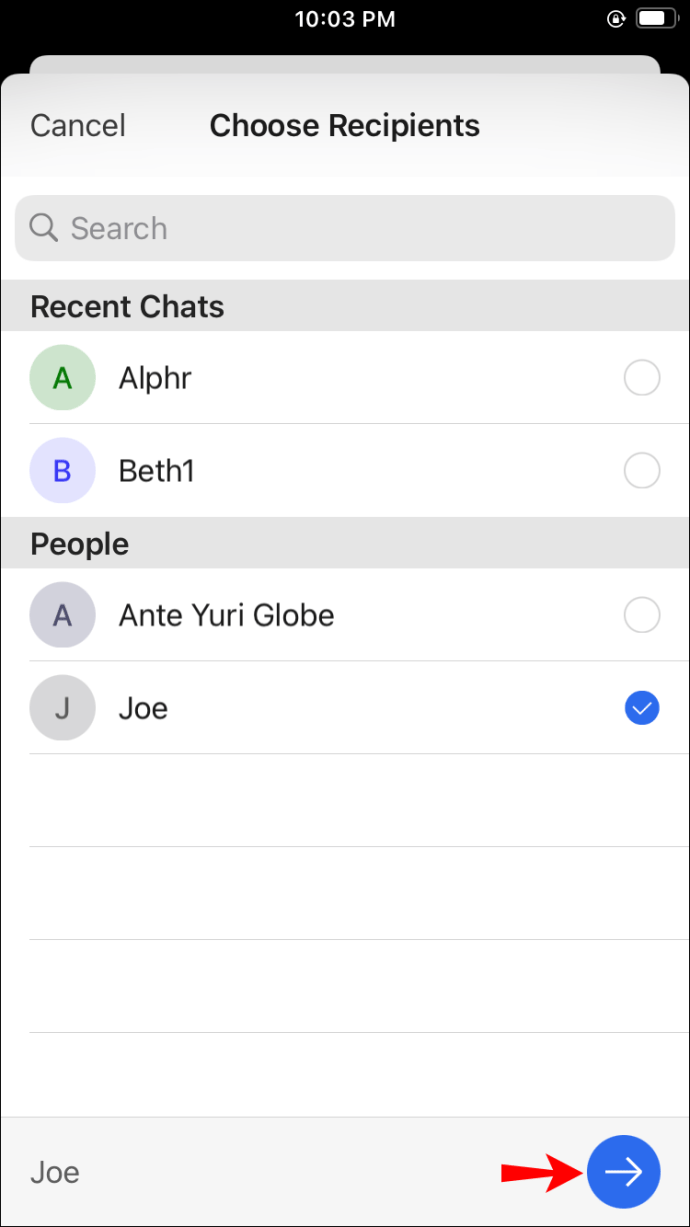
- 如果需要,你可以添加额外的文字信息。
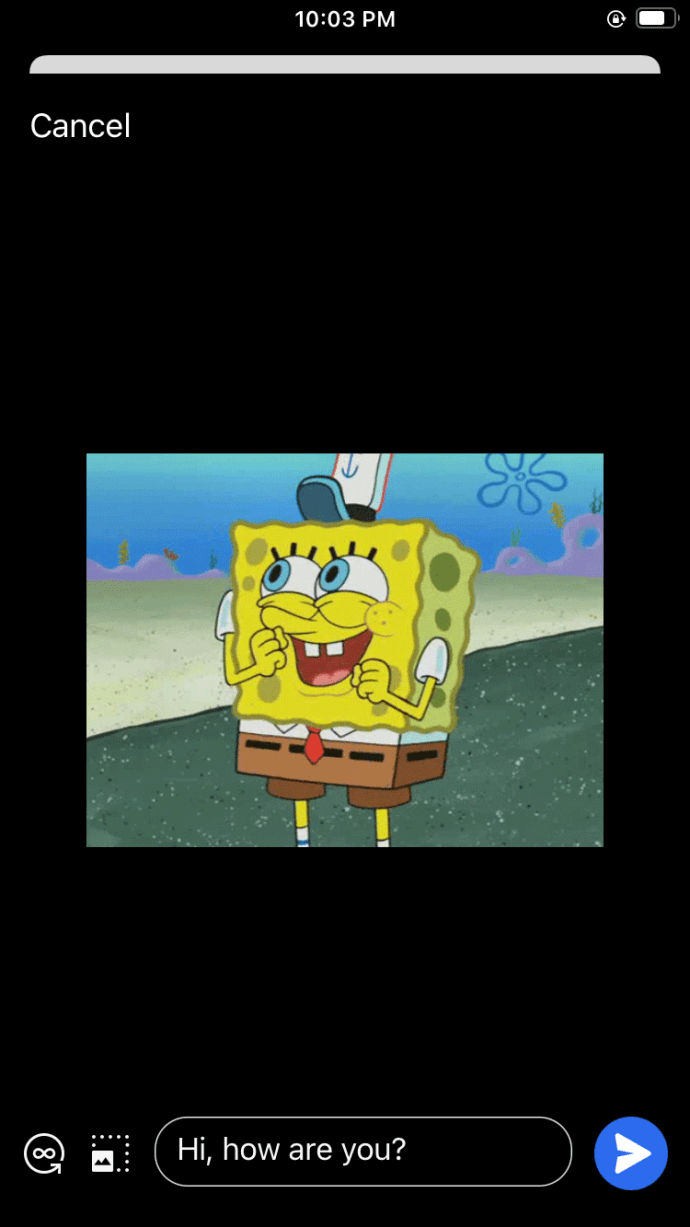
- 点击“发送”按钮。
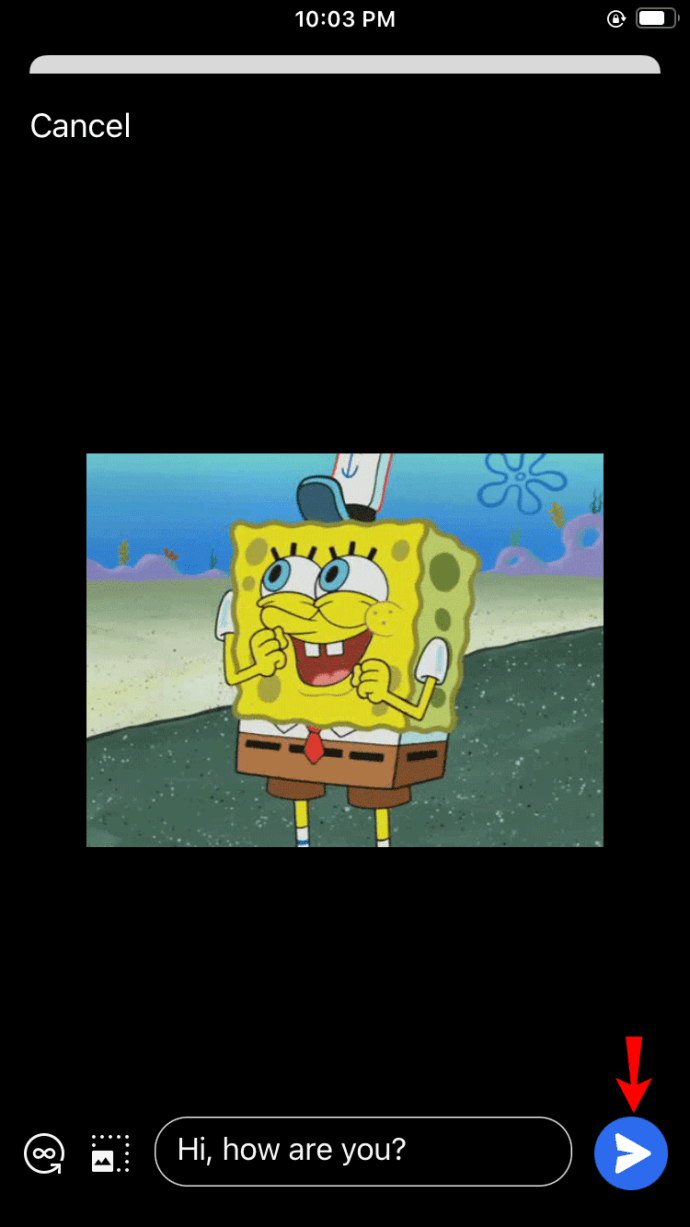
操作就是这么简单。你一次最多可以将同一条消息转发到五个不同的聊天。转发对象可以是个人也可以是群组。除了文字消息,你还可以使用相同的方法转发图片或者链接。
如何在 Android 上的 Signal 中转发消息
如果你希望在安卓设备上将消息转发到 Signal 中的其他聊天,请按照以下步骤操作:
- 在你的安卓设备上打开 Signal 应用。
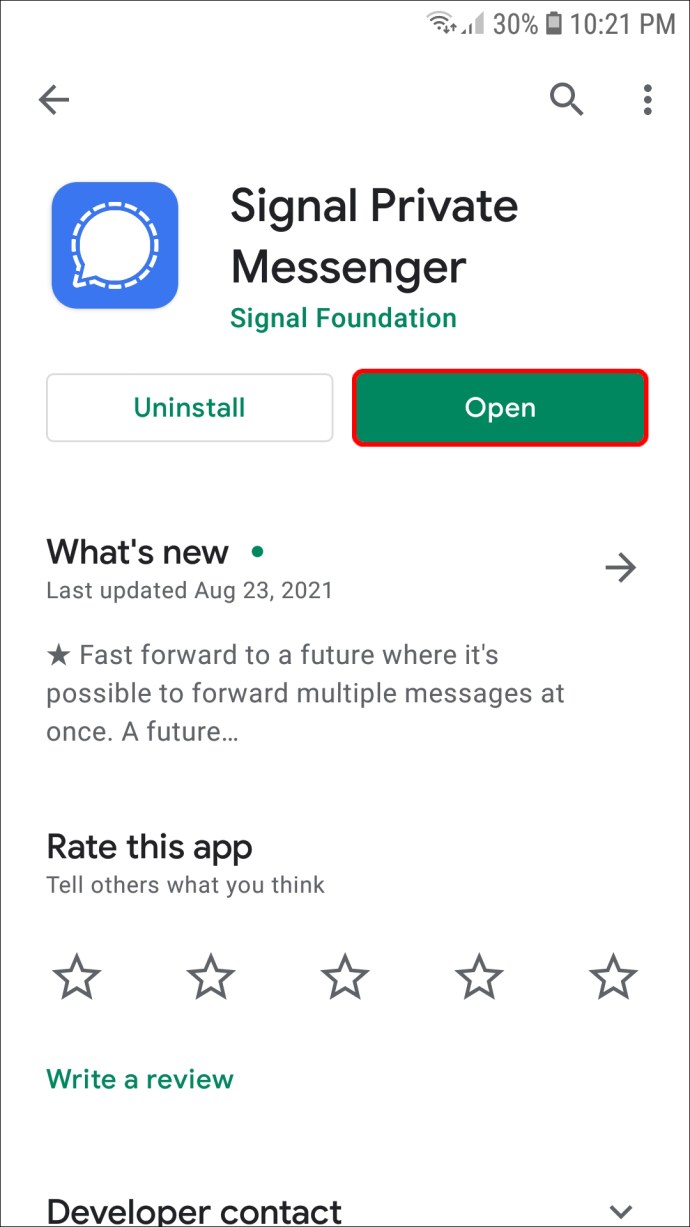
- 找到包含你要转发消息的对话。
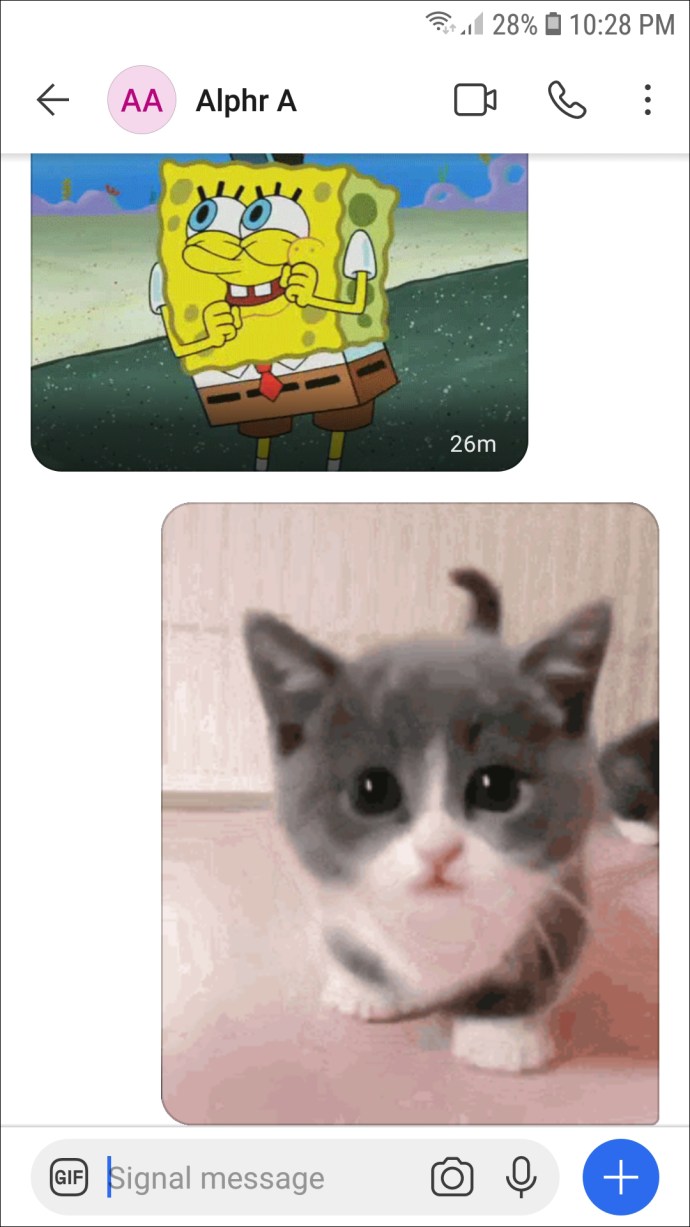
- 长按消息气泡之外的区域,屏幕底部会弹出菜单。
- 点击底部菜单中指向右侧的“转发”箭头。
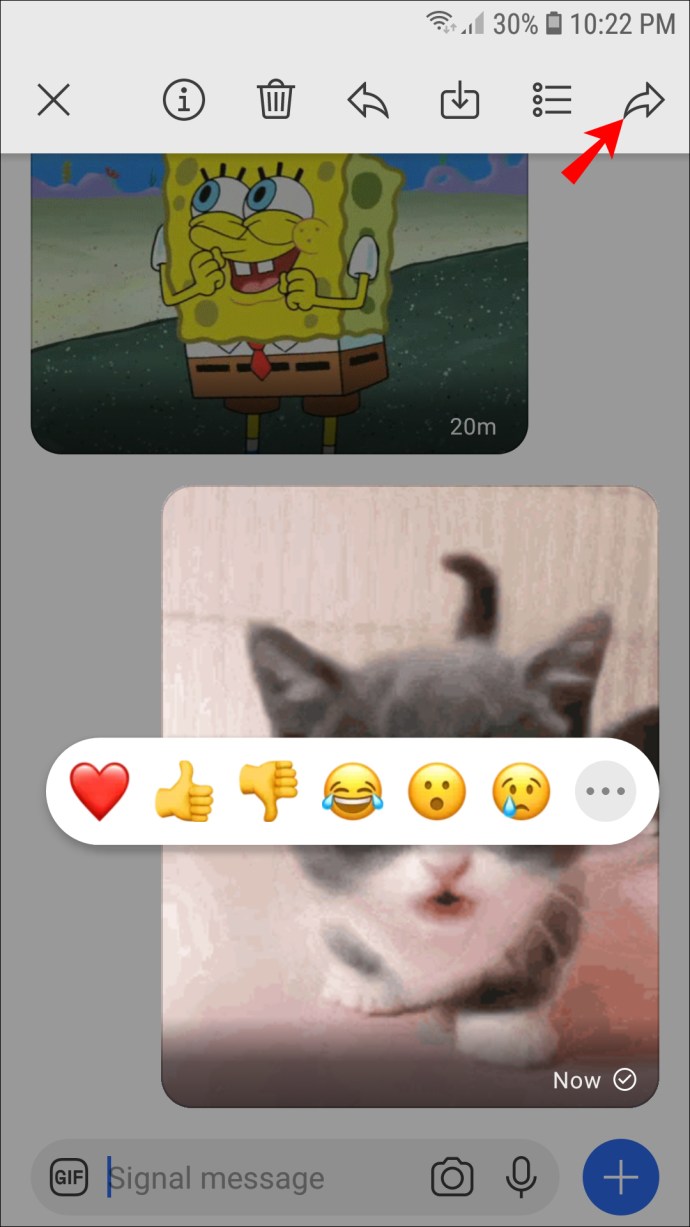
- 选择你想要转发消息的聊天。
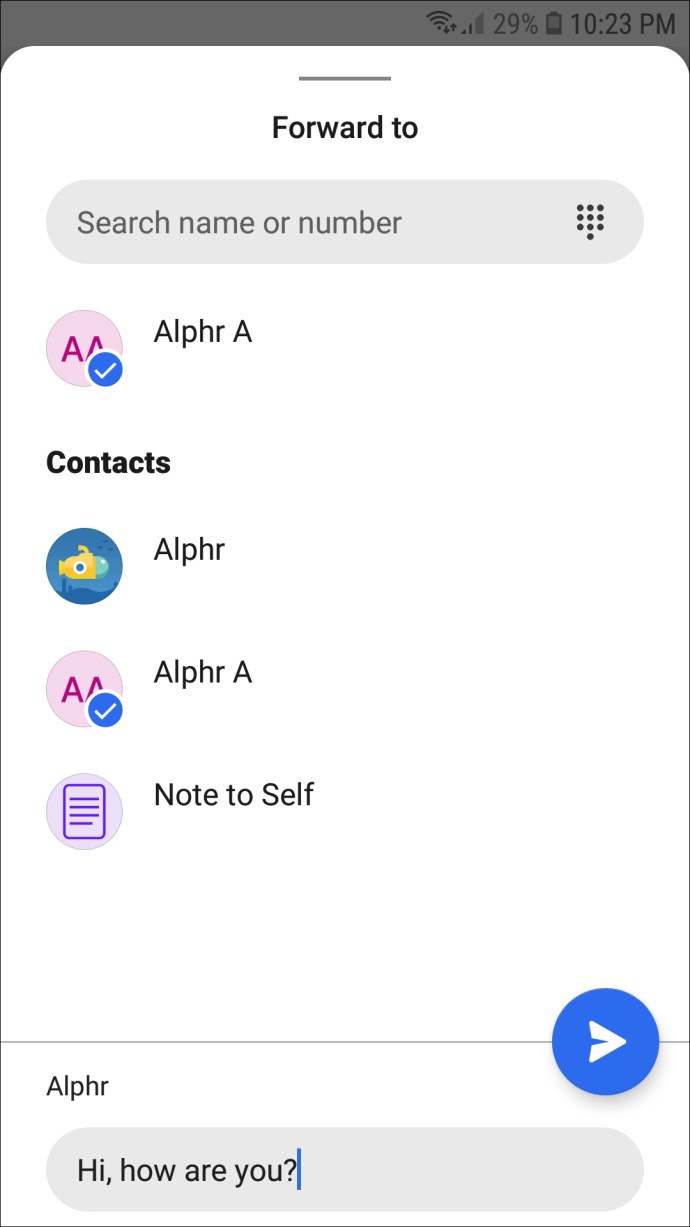
- 选择应用右下角的蓝色箭头。
- 你可以在消息中添加文本或者表情符号,如果需要的话。
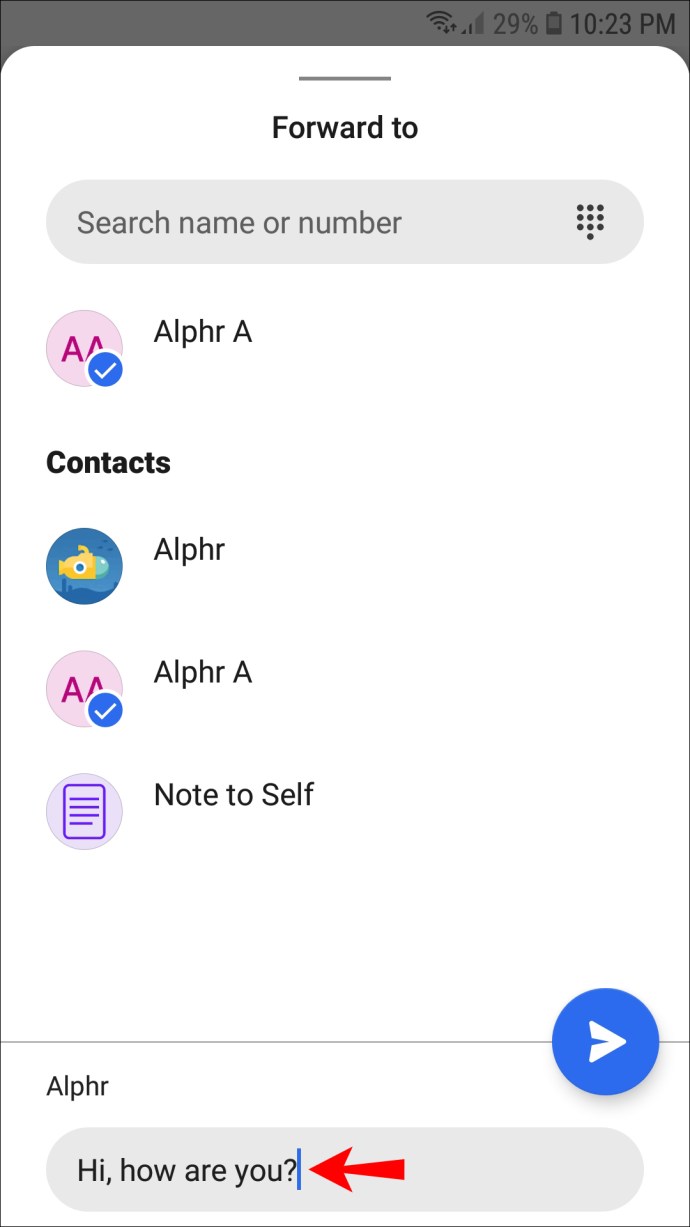
- 点击“发送”按钮。

消息会立即被转发到目标聊天室。消息一旦发送就无法撤回,所以请确保你选择了正确的聊天对象。
iPhone 和 Android 设备上的 Signal 应用的主要区别在于,安卓设备一次只能将消息转发到一个聊天。而 iPhone 用户可以一次性将同一条消息转发到最多五个聊天。
如何在 Windows 10 PC 上转发 Signal 中的消息
如果你使用的是 Signal 的桌面应用,你也可以在这里转发消息。以下是在 Windows 10 电脑上转发 Signal 消息的方法:
- 打开 Signal 桌面应用。
- 找到你要从中转发消息的聊天,然后点击它。
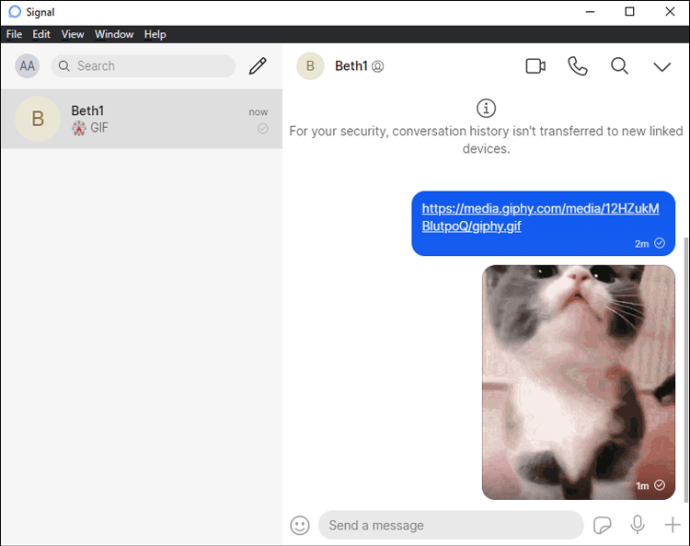
- 找到该消息,将鼠标悬停在消息上方。
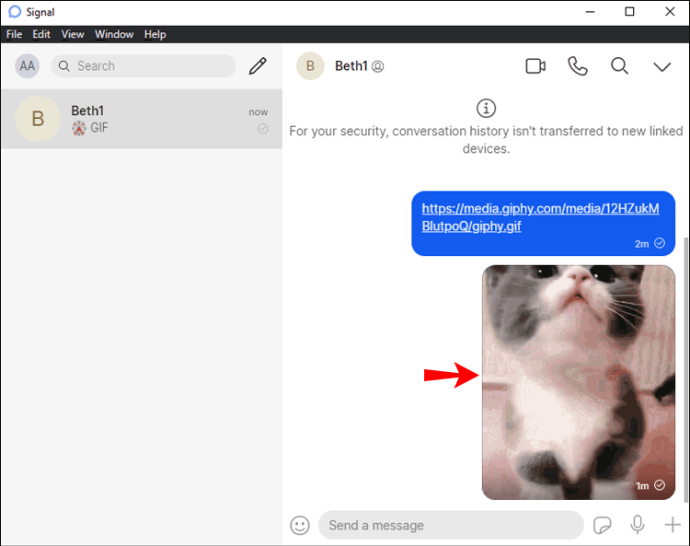
- 点击消息气泡旁边出现的三点图标。
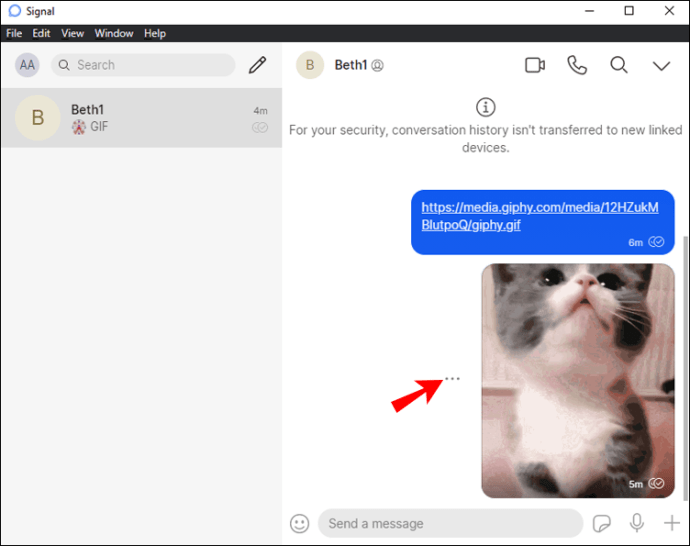
- 选择“转发”按钮。
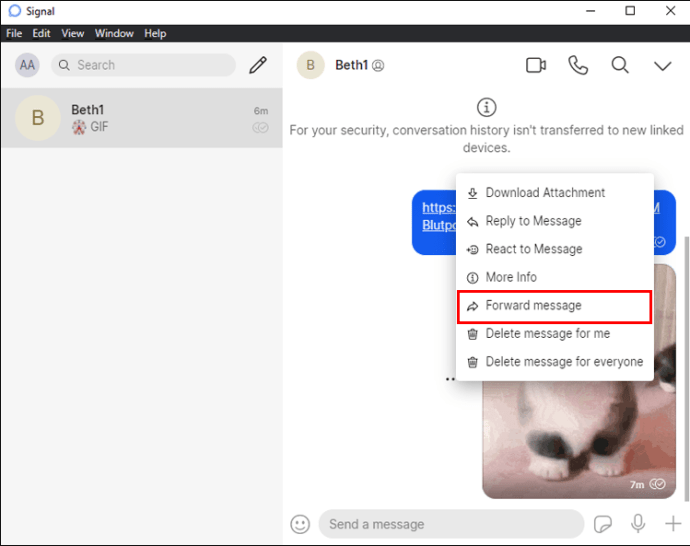
- 选择你要转发消息的聊天。你最多可以选择五个不同的对话。
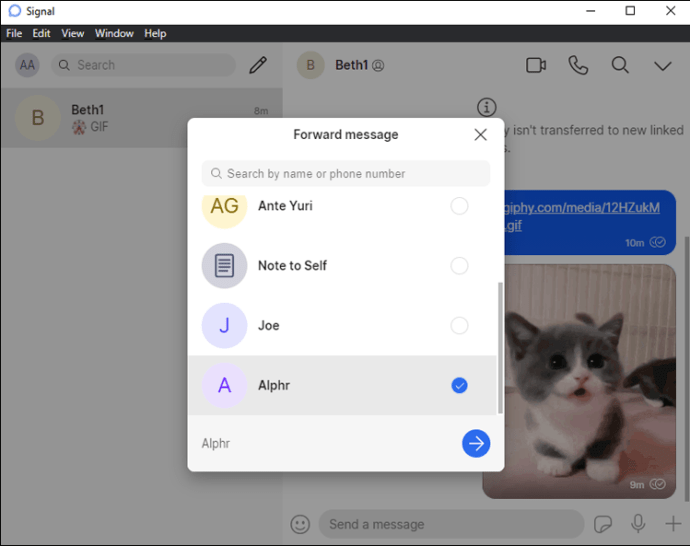
- 点击“下一步”箭头按钮。
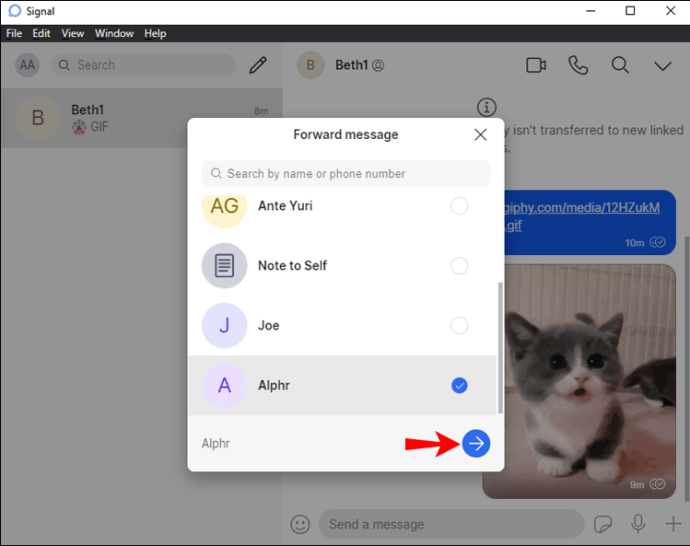
- 如果需要,你可以编辑消息。
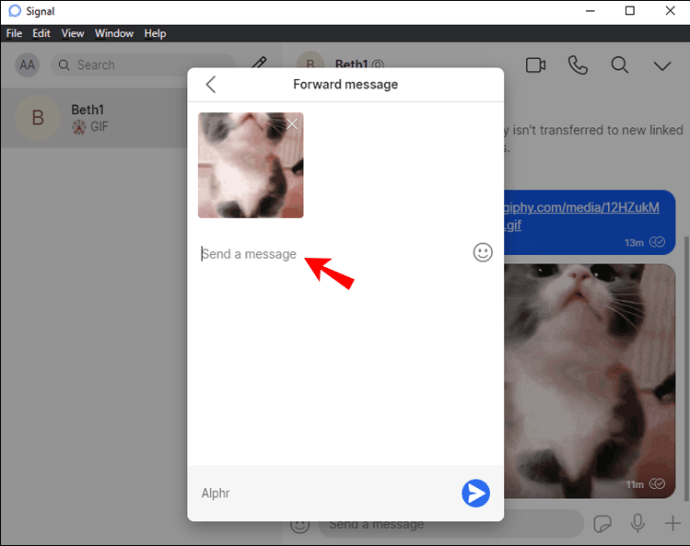
- 点击“发送”按钮。
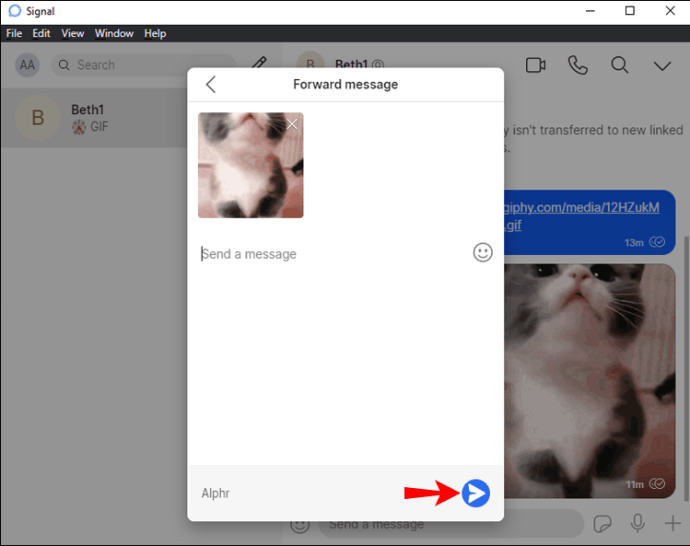
请记住,接收到转发消息的人会知道这条消息是被转发的。但是,他们无法得知原始消息的来源。
如何在 Mac 上的 Signal 中转发消息
在 Mac 上的 Signal 中转发消息,请按照以下步骤操作:
- 在你的 Mac 上启动 Signal 桌面应用。
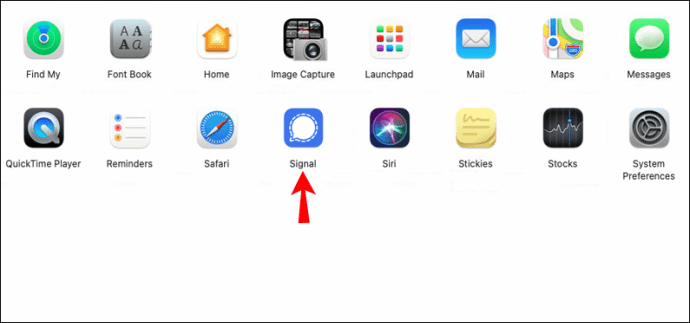
- 点击你想要转发的消息所在的聊天。
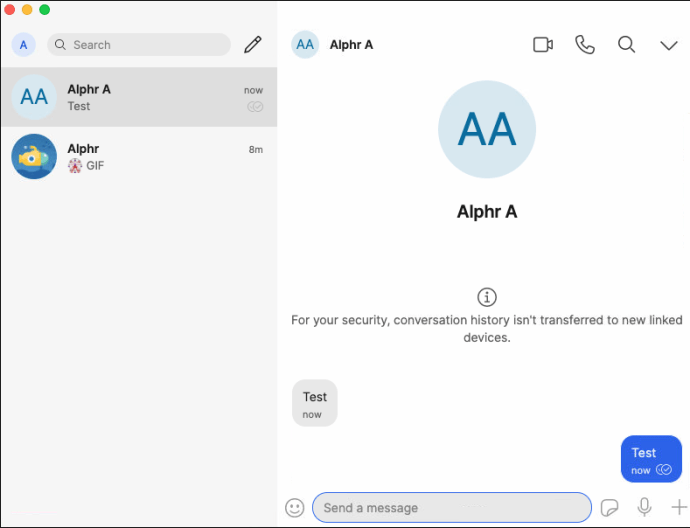
- 找到消息,并将光标悬停在消息气泡上。
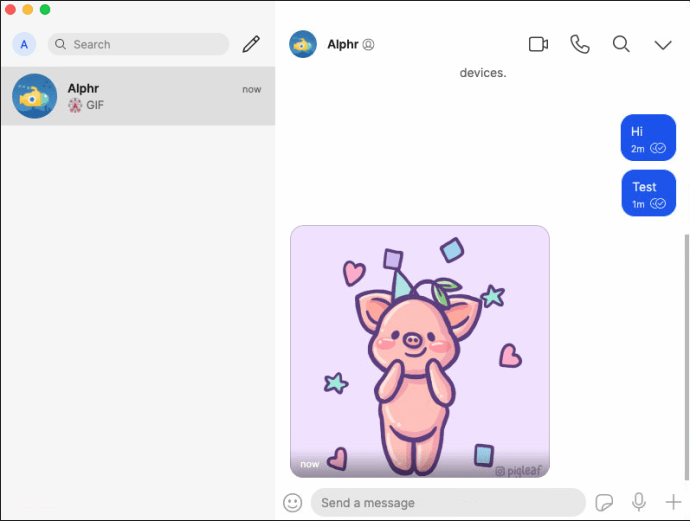
- 点击消息旁边的三个点图标。
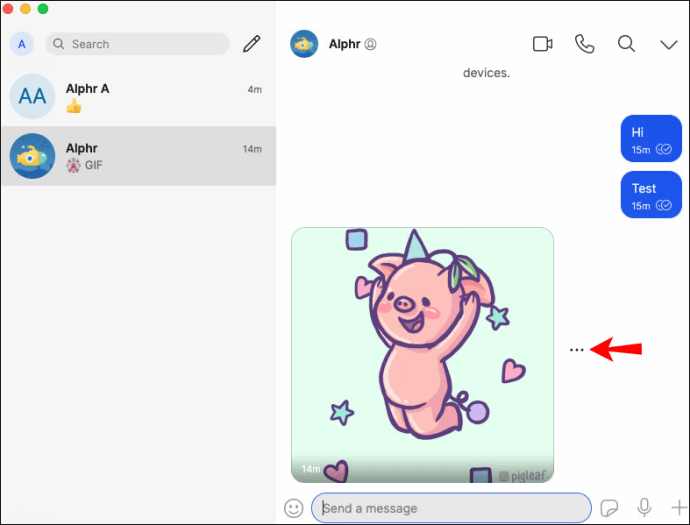
- 选择“转发”按钮。
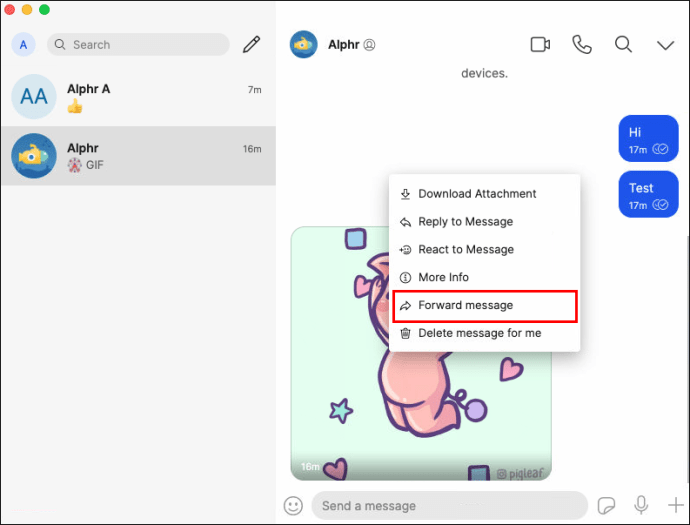
- 选择所有你想要发送消息的聊天。
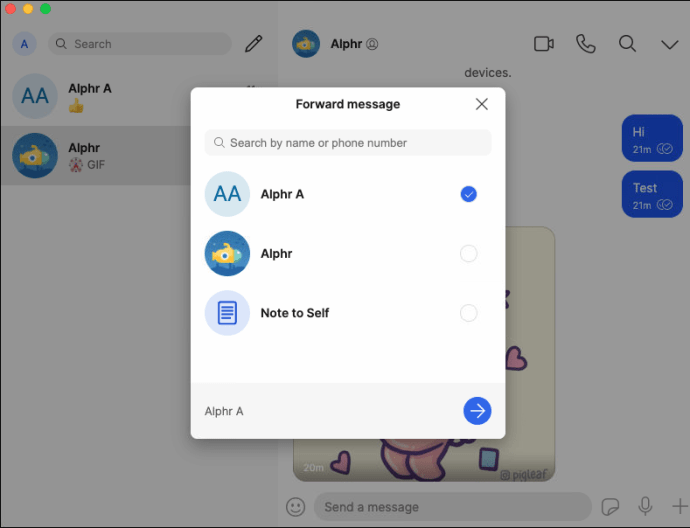
- 点击“下一步”箭头按钮。
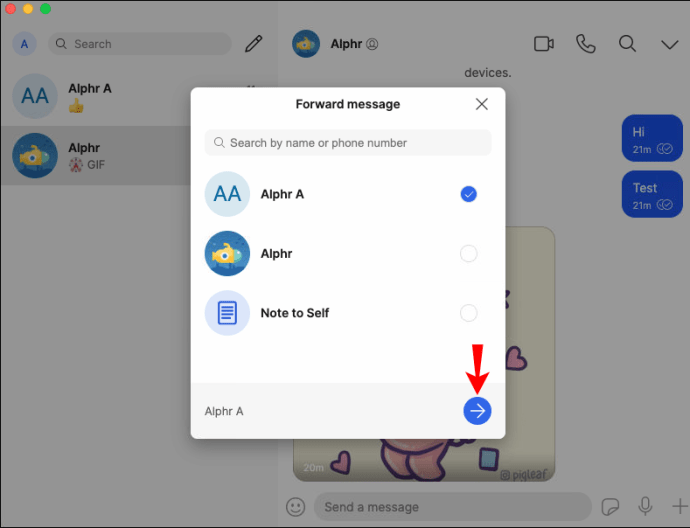
- 如果你愿意,可以编辑消息。
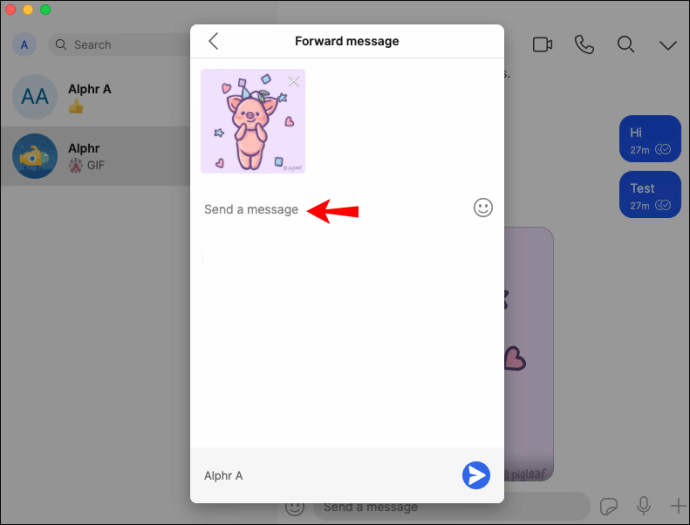
- 点击“发送”按钮。
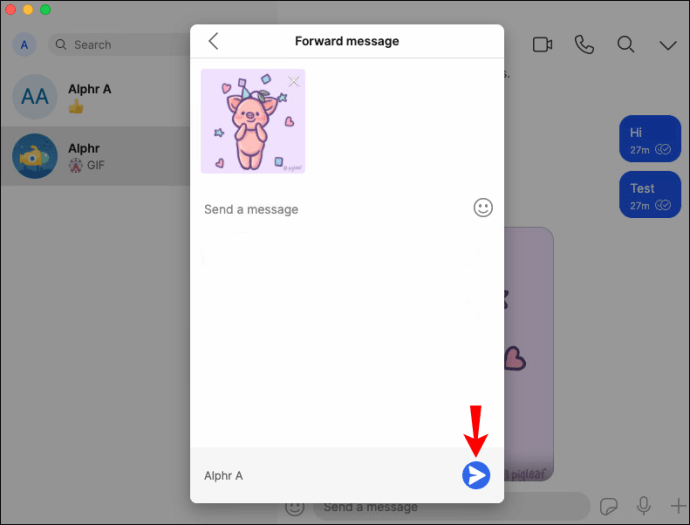
如何在 Signal 中一次转发多条消息
你不仅可以在 Signal 中转发单条消息,还可以同时转发多条消息。
下面是在移动应用上如何完成此操作:
- 在手机上打开 Signal 应用。
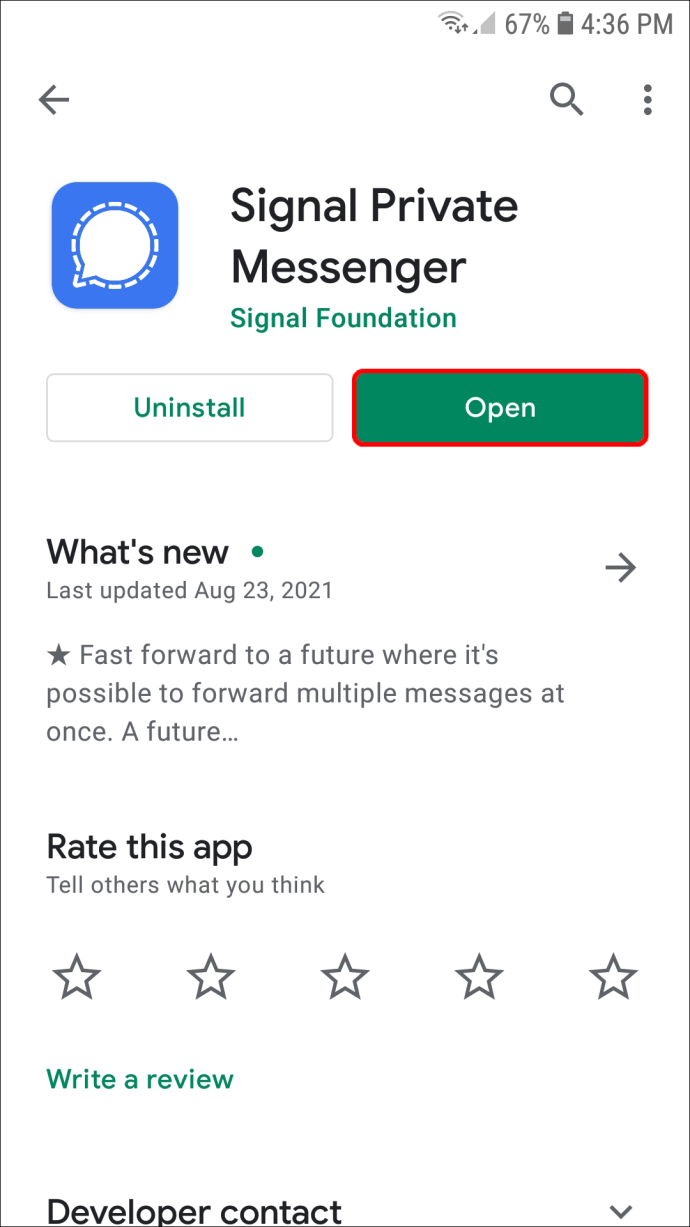
- 进入包含你要转发消息的聊天。

- 长按任意一条消息气泡之外的区域。
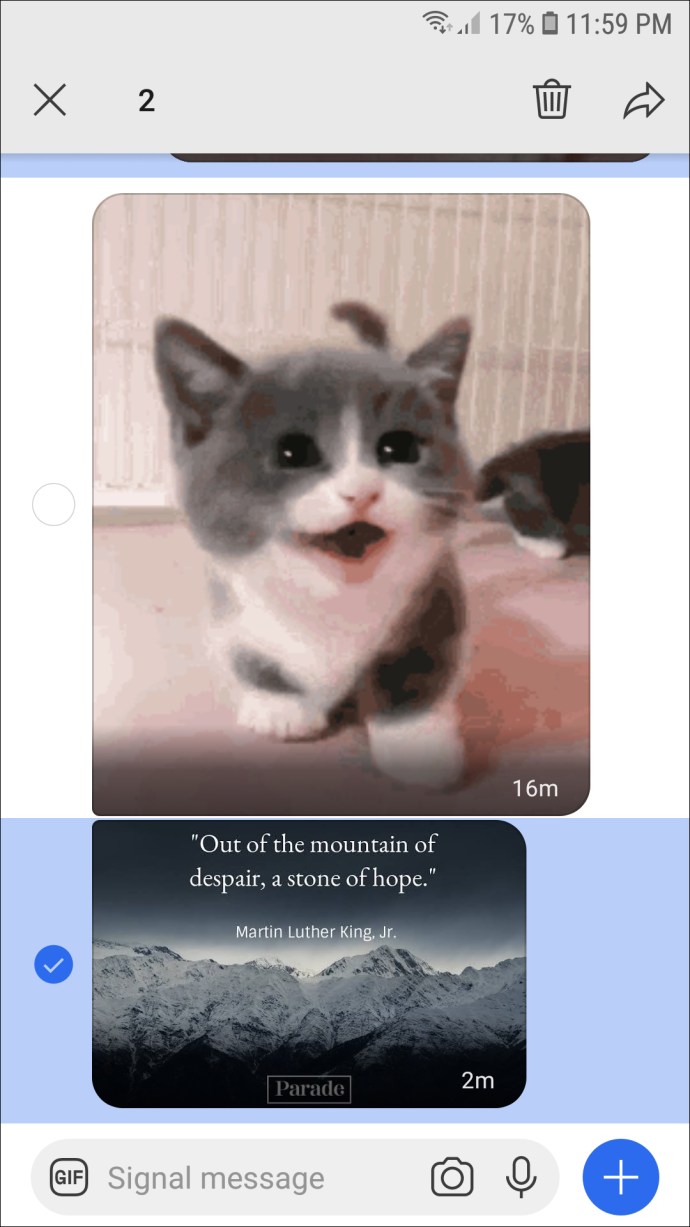
- 通过点击每条消息旁边的空心圆圈,选择所有你要转发的消息。
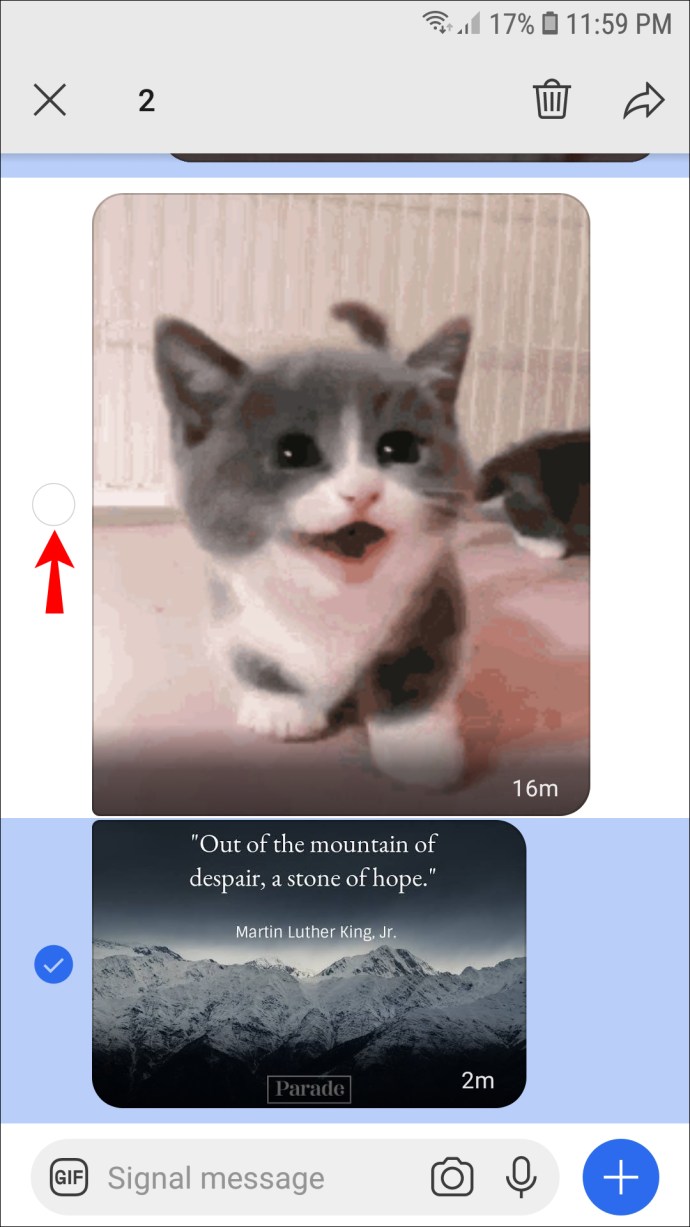
- 点击底部工具栏中指向右侧的箭头图标。
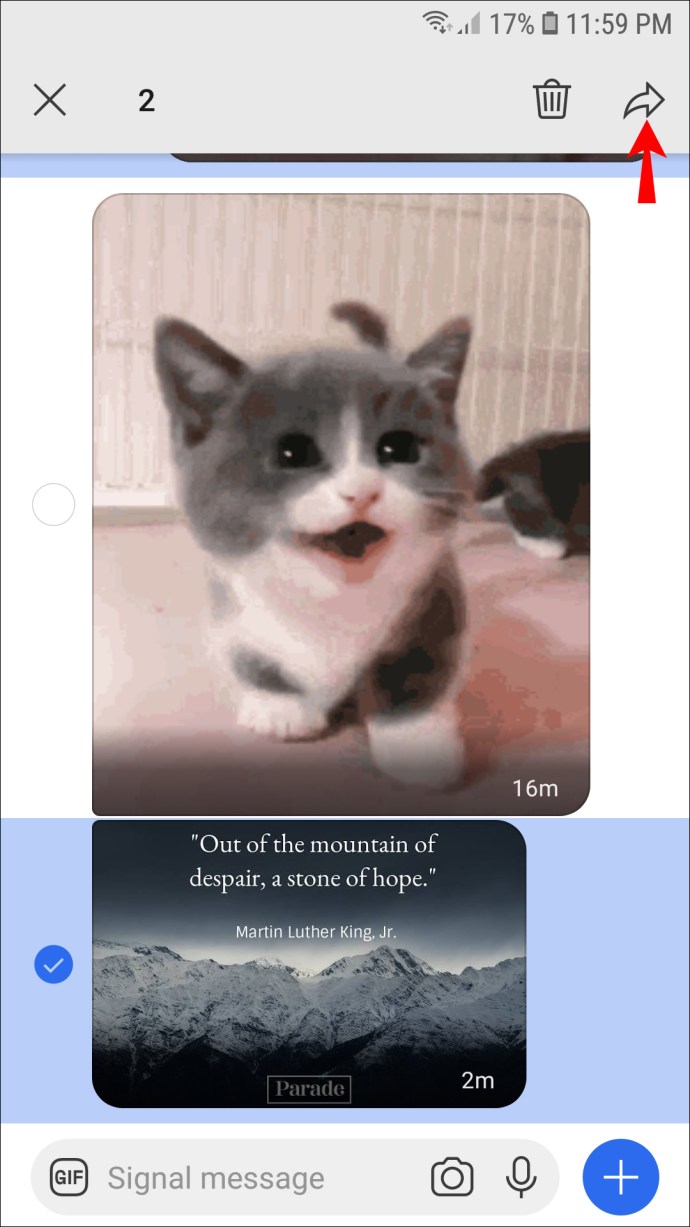
- 选择你想要转发消息的所有聊天。
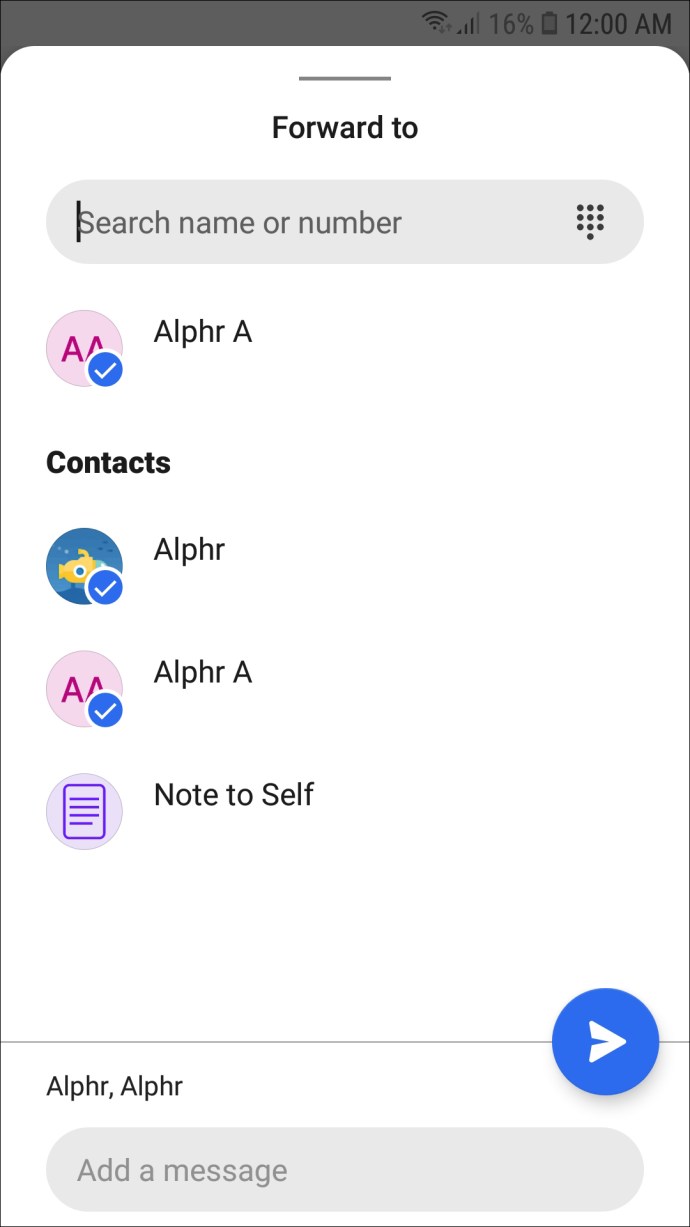
- 如果需要,可以修改消息。
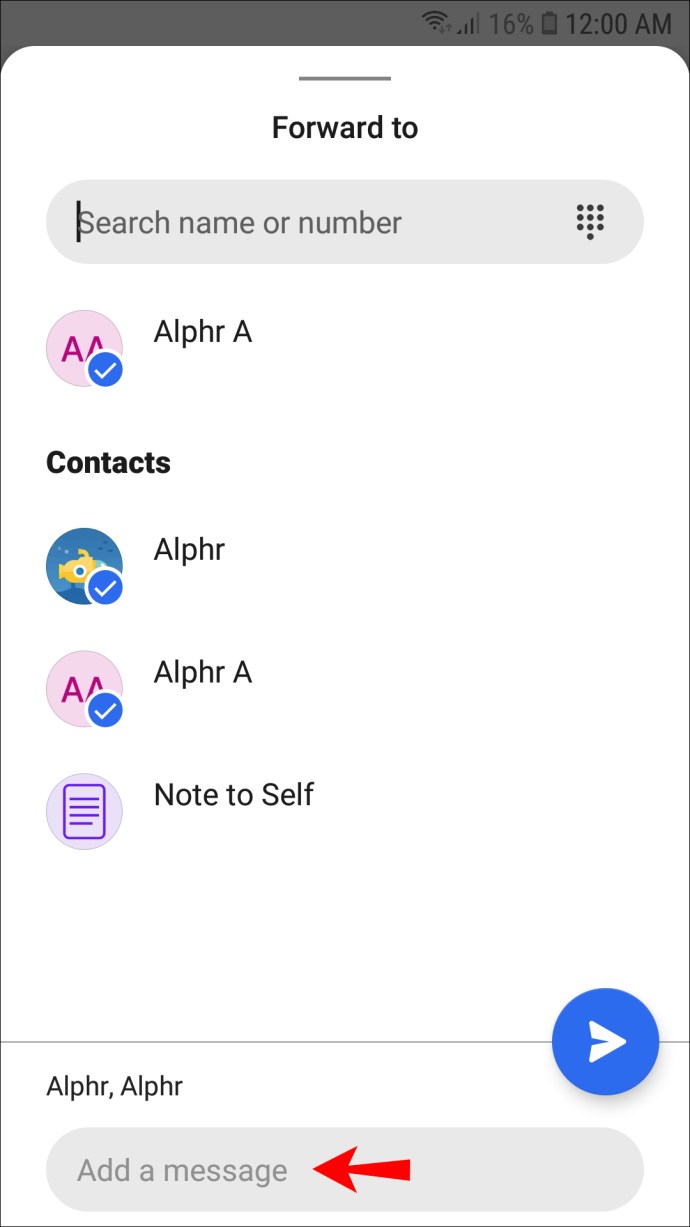
- 点击“发送”按钮。
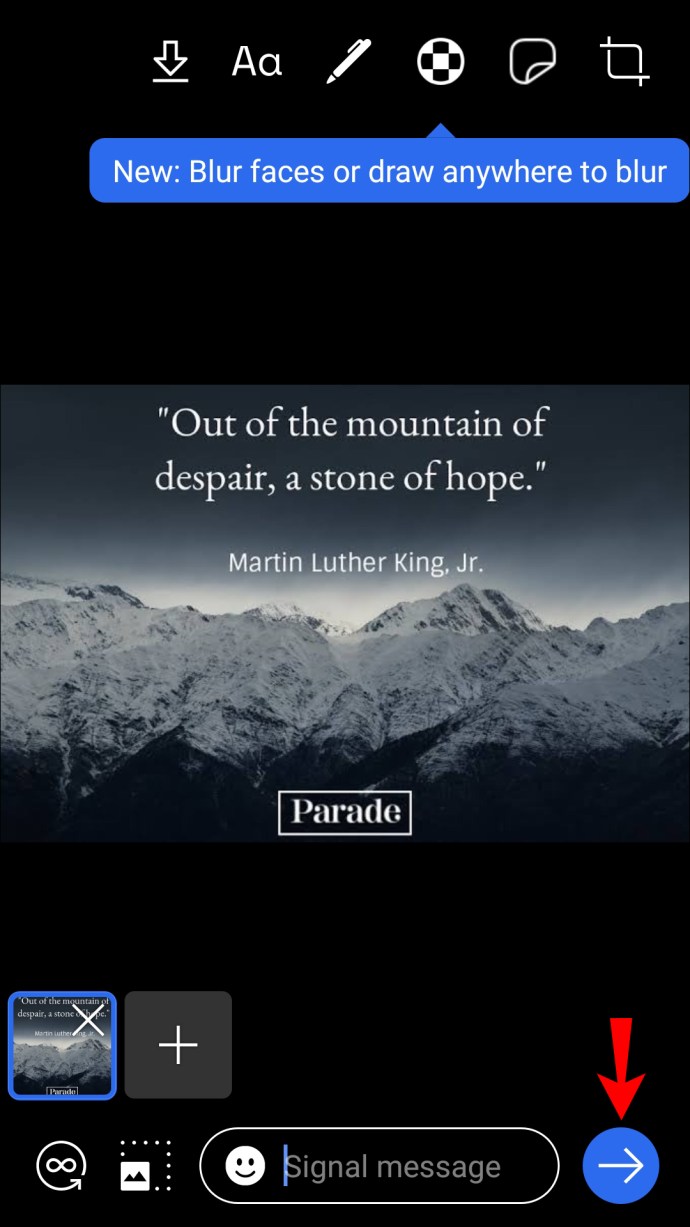
点击“发送”后,所有选定的消息都会被转发。你可以转发任意数量的消息,但大量消息可能需要一些时间才能完全发送。
如何将消息从 Signal 转发到 WhatsApp
将消息从 Signal 转发到 WhatsApp 并没有那么直接。不幸的是,你无法将消息直接从一个应用转发到另一个应用。但是,你可以使用复制粘贴的方法来完成。
以下步骤可以帮助你在移动应用上“转发”消息:
- 打开 Signal 应用,找到包含你要转发消息的聊天。

- 长按消息,直到屏幕底部出现工具栏。
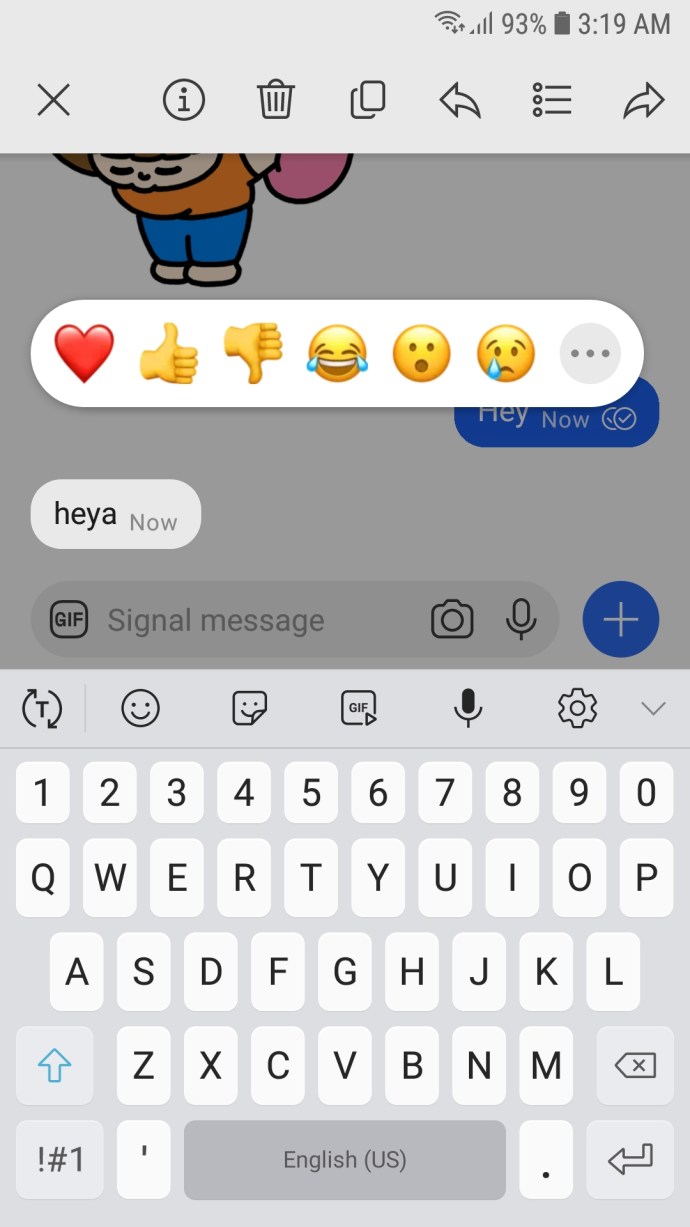
- 点击工具栏中间的两张纸图标。这是“复制”选项。
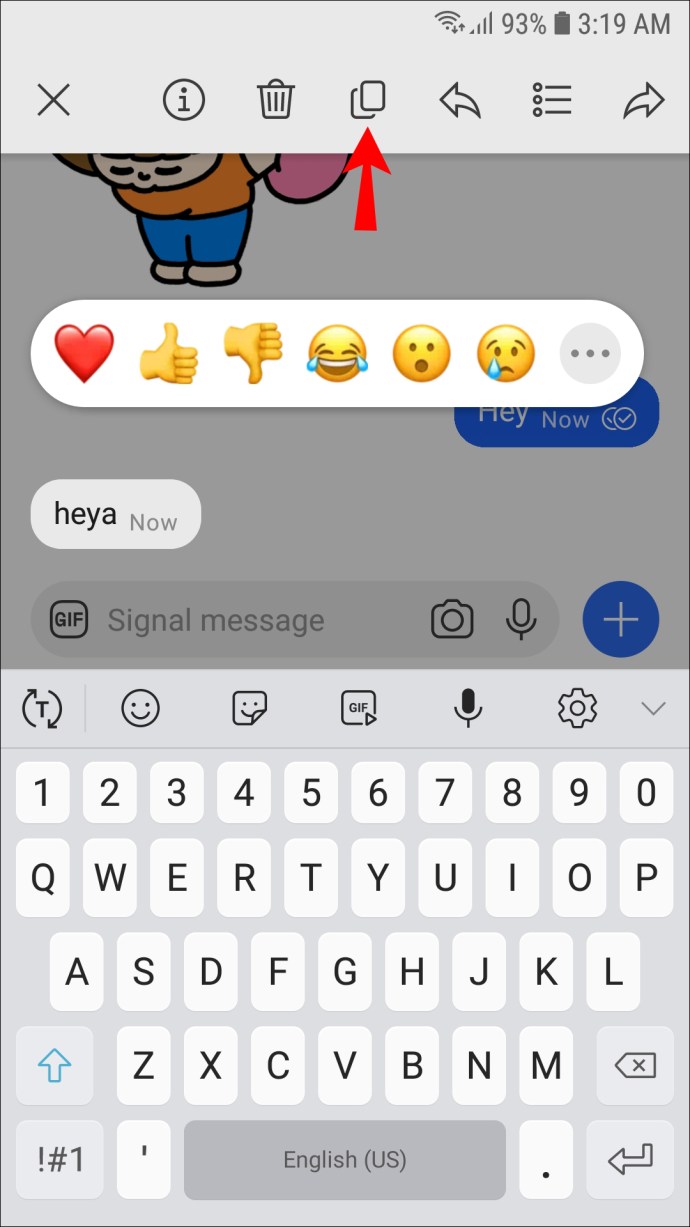
- 关闭 Signal 应用。
- 打开 WhatsApp,并找到你要发送消息的聊天。
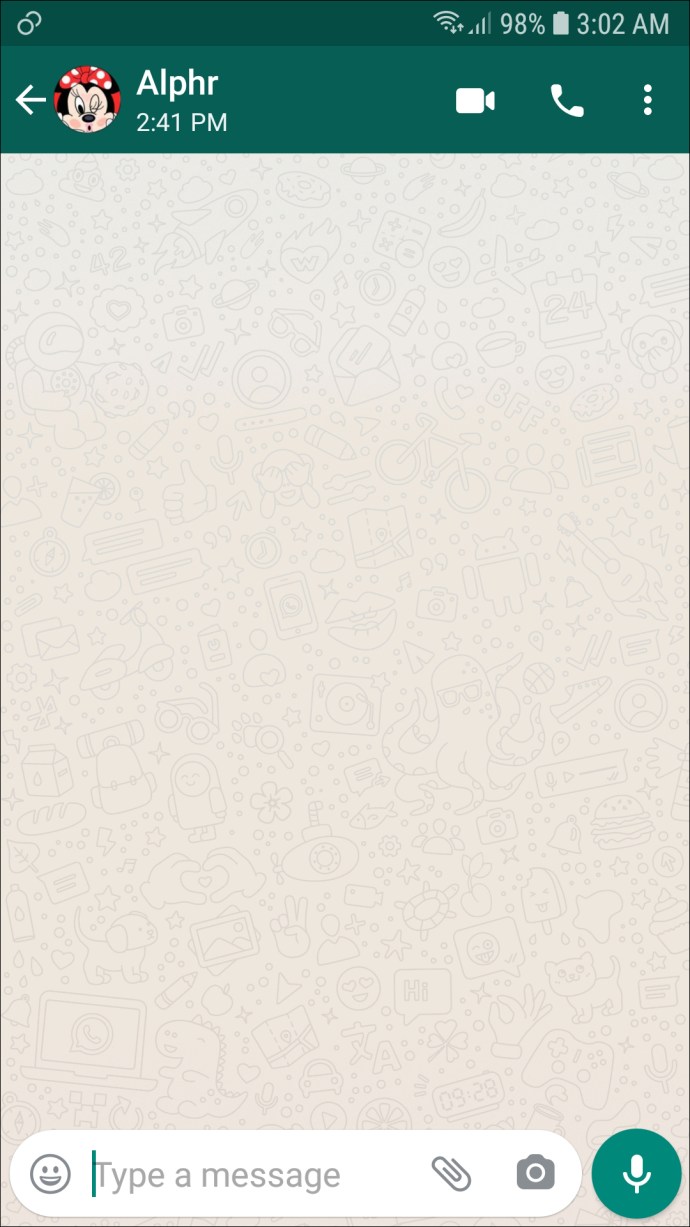
- 点击并按住聊天输入框。
- 选择“粘贴”。
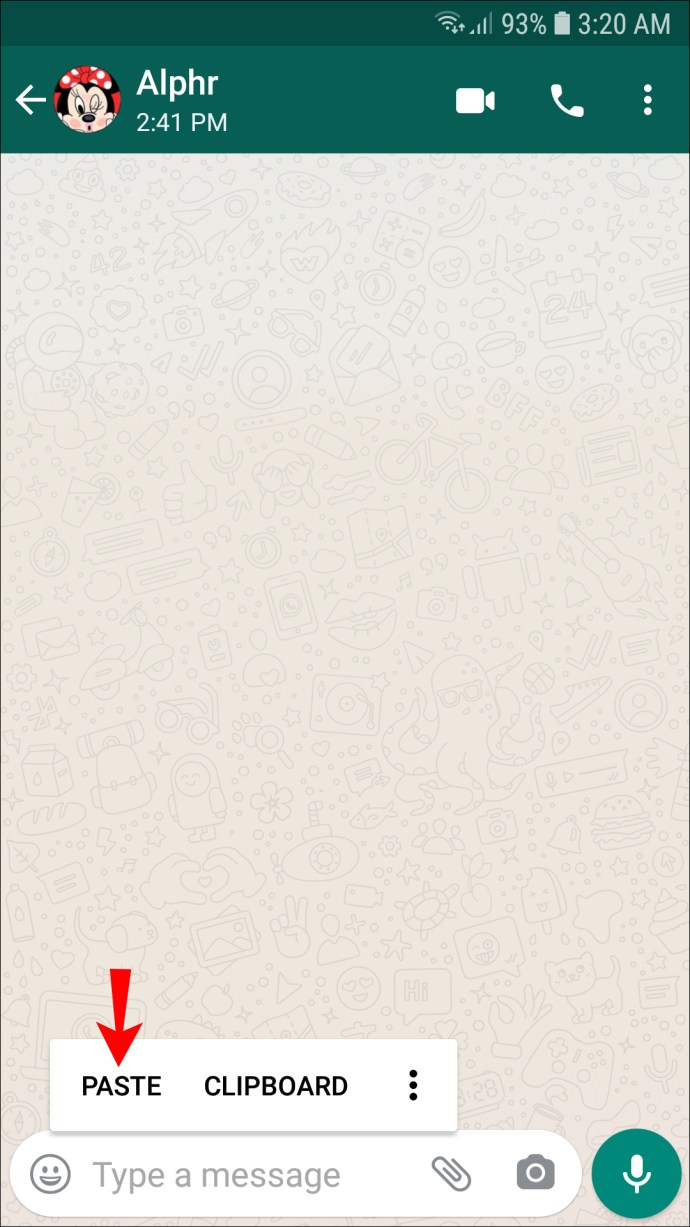
- 点击屏幕右侧的蓝色箭头发送消息。
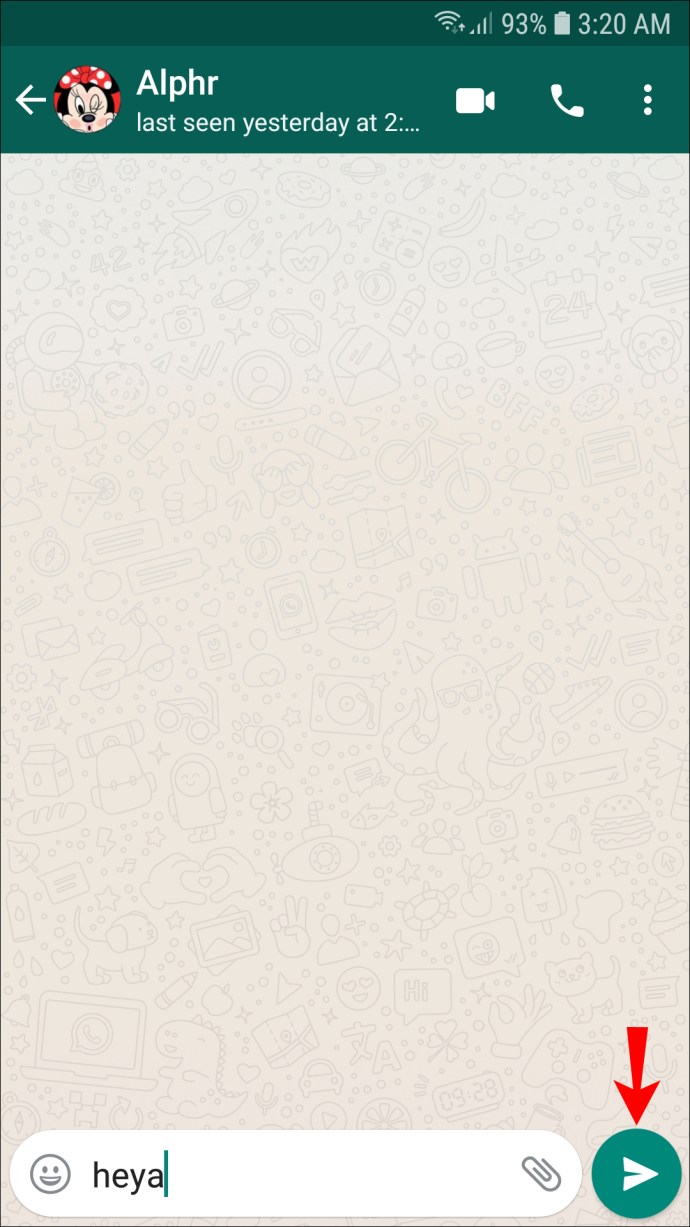
这些步骤是将消息从 Signal 转发到其他即时通讯应用的最快捷方式,而且也适用于桌面应用。你只需要点击并拖动鼠标选择要复制的消息,或者直接双击消息。在下拉菜单中选择“复制”,并将其粘贴到网页版 WhatsApp 的聊天窗口即可。
通过在 Signal 中转发消息来节省时间
无需在 Signal 应用中重新输入相同的消息,或者使用复制粘贴的方法,你只需要简单的转发即可。你还可以将多条消息转发到 Signal 中的多个聊天,从而节省大量时间。但是,如果要将 Signal 消息发送到其他消息传递应用,你必须使用复制粘贴的方法。
你之前在 Signal 中转发过消息吗?你是否使用了本文中介绍的相同步骤?请在下面的评论区留言分享你的经验。